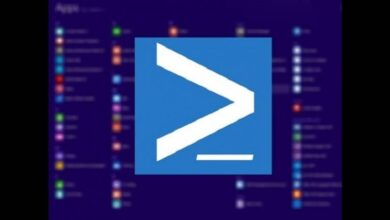Comment réinitialiser ou restaurer Windows 10

En règle générale, les PC équipés de systèmes d’ exploitation Windows 10 finissent par être saturés de peu d’informations utiles, perdant ainsi la fluidité et la vitesse lors de l’exécution de certaines tâches. Par conséquent, ses utilisateurs finissent par être stressés en pensant comment cela peut arriver, en imaginant des centaines d’ inconvénients .
Si vous faites partie de ce type d’utilisateur, nous vous présenterons une ressource utile de ce système d’exploitation, en fonction de la façon dont vous pouvez réinitialiser ou restaurer Windows 10 à partir de l’écran de verrouillage .
Restaurer un PC Windows 10
Comme nous l’avons mentionné précédemment, Windows 10 propose une option avec laquelle vous pouvez restaurer le PC à son état d’usine. Autrement dit, au point où vous avez allumé votre PC pour la première fois après l’avoir acheté dans le magasin. Par conséquent, ci-dessous, nous vous expliquerons clairement et simplement ce que vous devez faire.
- Tout d’abord, depuis la maison de votre système d’exploitation, vous devez cliquer sur l’icône «Windows» .
- Lorsque la nouvelle fenêtre s’affiche, vous devez cliquer sur «Paramètres».
- Maintenant, parmi les options disponibles dans «Paramètres», vous devez choisir celle qui indique «Mise à jour et sécurité».
- Ensuite, dans la sous-fenêtre affichée, vous devrez cliquer sur l’icône avec le nom de «Recovery» .
- Maintenant, dans la nouvelle fenêtre, vous devez cliquer sur l’icône «Démarrer» sur l’option «Réinitialiser ce PC».
- Enfin, à ce stade, une nouvelle sous-fenêtre s’affichera avec deux options, «Tout supprimer» ou «Garder mes fichiers», vous devez choisir celle qui vous convient le mieux.

Il est à noter que Windows 10 vous propose deux options , l’une plus radicale et l’autre plus conservatrice: «tout supprimer» ou «conserver mes fichiers».
Le premier supprime tout et le second conserve certains fichiers tels que des profils, des photos ou des documents. Si vous avez précédemment enregistré les fichiers que vous souhaitez conserver, nous vous recommandons l’option la plus radicale, car de cette manière, nous veillerons à ce que le PC revienne à son état d’usine .
Gardez à l’esprit que la réinitialisation de Windows 10 effacera toutes les applications que vous avez installées, mais vos fichiers et paramètres Windows seront conservés, si vous le spécifiez. C’est une option très puissante, mais que vous devez effectuer avec prudence pour éviter de perdre des données. Vous pouvez également faire une copie de sauvegarde du système d’exploitation pour éviter de perdre des informations.
Avant de réinitialiser, vérifiez vos applications et votre système en général
Avant de procéder à une restauration de votre système d’exploitation Windows 10, vous devez prendre en compte les conseils suivants.
- Lorsque vous réinitialisez Windows 10, vous pourrez choisir entre conserver vos fichiers ou vos paramètres, mais dans les deux cas, toutes les applications seront désinstallées. Cela peut être un problème si vous avez une configuration spécifique que vous souhaitez conserver ou un numéro de série que vous devez enregistrer.
- Prenez dix minutes pour examiner les applications que vous avez installées dans Windows et voir si elles ont quelque chose que vous devez enregistrer avant qu’elles ne disparaissent.
- Les logiciels malveillants sont une autre raison pour laquelle un ordinateur Windows 10 plante généralement. Surtout si vous ne mettez pas à jour votre antivirus et si vous ne naviguez pas en prenant des précautions. Par conséquent, le risque que votre équipe puisse subir est très élevé. Assurez-vous de visiter des pages dignes de confiance afin de ne pas avoir d’ inconvénients .

- Windows 10 inclut par défaut son propre système anti-programme malveillant , Windows Defender. Si vous n’avez installé aucun autre antivirus, assurez-vous de le maintenir à jour et d’exécuter une analyse complète du système pour détecter les menaces susceptibles de vous déranger.
- Utilisez un lecteur de récupération Windows 10 , car ce lecteur peut restaurer Windows à partir d’un point précédent, essayez de résoudre les problèmes détectés manuellement et sauvegardez les fichiers pour réinstaller Windows 10 si nécessaire.
En conclusion, gardez à l’esprit que sur votre PC vous avez un grand nombre de documents et qu’ils sont sûrement d’une grande importance. Peut-être qu’un jour un problème peut survenir dans votre système d’exploitation, soit à cause d’un virus ou d’une mise à jour, et votre système pourrait tomber en panne . Vous pouvez également restaurer ou récupérer Windows 10 et revenir à une version précédente pour avoir une interface plus légère.
Ici, cet article prend de l’importance, ce qui vous donne un moyen pratique et simple de réinitialiser ou de restaurer Windows 10 en usine afin que vous puissiez retrouver sa fonctionnalité et sa fluidité d’origine. Cependant, nous pouvons également vous aider, afin que vous sachiez quoi faire si vous ne pouvez pas restaurer le système Windows de votre PC.